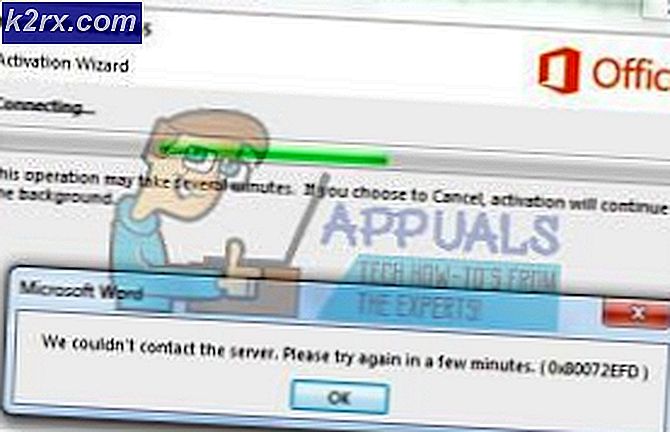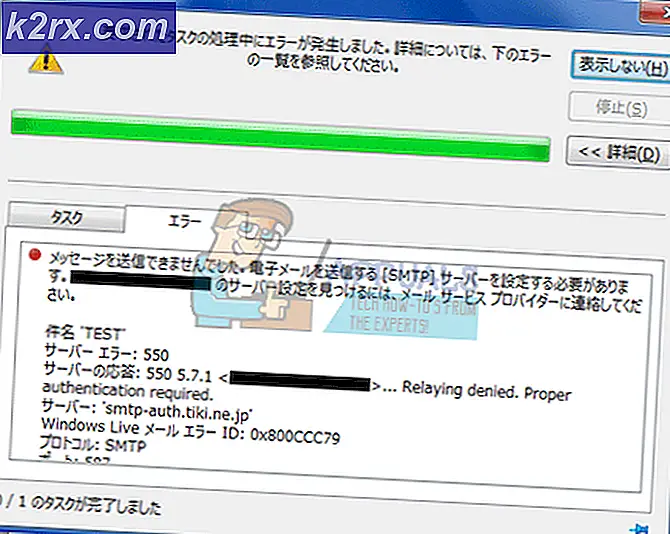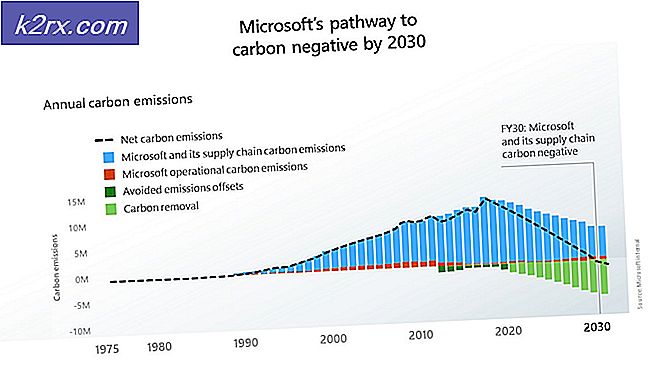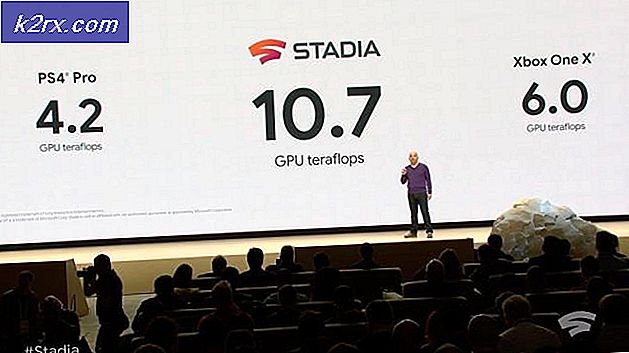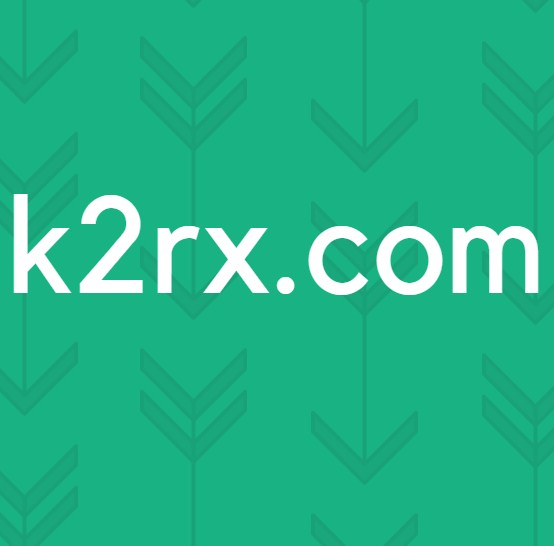Cara Memperpanjang Umur Baterai Android dengan Cara yang Benar
Performa baterai menjadi perhatian banyak pengguna Android. Ada banyak layanan latar belakang dan aplikasi yang menghabiskan baterai tanpa Anda sadari. Dalam panduan Aplikasi ini, kami akan menunjukkan kepada Anda cara mengoptimalkan dan memperpanjang masa pakai baterai.
Pengurasan Baterai Dasar
Aplikasi Konsumsi Baterai Tinggi (Layanan Latar Belakang)
Beberapa aplikasi terpopuler juga merupakan penghemat baterai terbesar, bahkan saat aplikasi secara teknis tidak terbuka. Ini karena aplikasi biasanya melakukan ping untuk informasi di latar belakang, mencari pembaruan terbaru, pemberitahuan push, dan terus memantau lokasi Anda.
Harap dicatat, ada banyak aplikasi yang tidak dioptimalkan dengan baik dan memiliki konsumsi baterai yang besar sedang digunakan - Namun, daftar ini akan fokus secara eksklusif pada aplikasi itu kosongkan baterai Anda bahkan saat tertutup, karena aktivitas latar belakang.
Alat untuk Mengoptimalkan Konsumsi Baterai
Di bagian ini, kami akan membahas beberapa alat yang tersedia untuk mengoptimalkan konsumsi baterai Anda. Ponsel Anda mungkin tidak perlu di-root untuk menggunakan beberapa fitur aplikasi ini, tetapi Anda akan mendapatkan lebih banyak manfaat jika ponsel Anda aku s berakar. Anda dapat mencari Appuals untuk panduan root Android khusus untuk perangkat Anda (Jika Anda tidak menemukan panduan root untuk perangkat Anda, tinggalkan kami komentar!).
Greenify
Greenify akan memaksa aplikasi untuk hibernasi saat tidak digunakan, sehingga mencegahnya berjalan di latar belakang. Dalam banyak kasus, hal ini akan mencegah pemberitahuan, jadi Anda mungkin tidak akan diberi tahu tentang pesan Facebook sampai Anda benar-benar membuka aplikasi Facebook - namun, ini adalah harga kecil yang harus dibayar untuk meningkatkan masa pakai baterai.
Untuk menginstal Greenify dan memanfaatkan semua fiturnya, Anda juga memerlukan Xposed - yang membutuhkan root. Anda dapat mengambil Xposed dari utas XDA resmi. Setelah menginstal Xposed, Anda dapat mengambil Greenify dari Google Play Store.
Setelah Anda melalui wizard penyiapan Greenify dan memberikan semua izin yang diperlukan, Anda dapat menggunakan Penganalisis Aplikasi untuk menemukan aplikasi mana yang memiliki aktivitas latar belakang paling banyak. Telusuri seluruh daftar dan pilih aplikasi yang akan di-hibernasi saat Greenify aktif. Hati-hati di sini, dan pilih aplikasi yang Anda benar-benar tidak perlu menjalankan aktivitas latar belakang. Jika Anda mengandalkan pemberitahuan push dari aplikasi seperti Google Maps saat Anda mengemudi, misalnya, jangan hibernasi Google Maps.
Memperkuat
Sementara Greenify untuk memblokir dan menghibernasi layanan latar belakang, Amplify untuk menangani wakelock dan alarm aplikasi. Wakelocks adalah izin aplikasi yang secara harfiah mencegah perangkat Anda tidur nyenyak saat layar mati, karena aplikasi meminta sumber daya sistem untuk berbagai aktivitas.
Secara teknis, Greenify melakukan pekerjaan serupa, tetapi Amplify sedikit lebih maju (dan karenanya direkomendasikan hanya untuk pengguna tingkat lanjut), karena alih-alih menargetkan seluruh aplikasi, Anda dapat menargetkan aktivitas tertentu dari aplikasi tertentu. Oleh karena itu, disarankan untuk membaca panduan menggunakan Amplify - kami tidak akan menyertakannya di sini, karena itu umumnya hanya daftar besar dari berbagai aktivitas aplikasi yang aman untuk dinonaktifkan melalui Amplify.
Root Kecepatan L
Ini adalah aplikasi root yang menggabungkan sejumlah skrip dan tweak untuk mengoptimalkan perangkat Anda. Perubahan tersebut dapat meningkatkan atau menguras baterai Anda. Misalnya, Anda dapat mengatur kinerja CPU Anda ke "Baterai" yang akan sedikit mengurangi kinerja CPU, tetapi memperpanjang masa pakai baterai. Atau Anda dapat mengatur CPU Anda ke "Performance" yang melakukan kebalikannya.
Sebagian besar perubahan Baterai berada di bawah bagian "Baterai", dan L-Speed Root memiliki tombol "Optimalkan" bawaan yang melakukan berbagai pengoptimalan dasar (menonaktifkan pemindaian WiFi, kecerahan layar otomatis, dll). Tetapi ada juga beberapa hal lain yang dapat Anda aktifkan / nonaktifkan untuk pengoptimalan lebih lanjut. Setiap pengaturan memiliki penjelasan di aplikasi, jadi buka saja dan mainkan dengan berbagai penyesuaian.
Pembersih RAM
Saya t tidak disarankan untuk menggunakan aplikasi "pembersih RAM" untuk pengoptimalan baterai karena sejumlah alasan tertentu. Yang pertama adalah "pembersihan RAM" sebenarnya merugikan untuk kinerja baterai Anda. Dengan menutup paksa setiap aplikasi di ponsel Anda dan membersihkannya dari cache RAM, Anda memaksa ponsel Anda untuk memulai ulang proses setiap kali Anda meluncurkan aplikasi – ini menghabiskan lebih banyak baterai. Sedangkan jika aplikasi yang biasa digunakan ada di dalam cache RAM, akan lebih mudah bagi ponsel Anda untuk meluncurkannya.
Aplikasi pembersih RAM telah terbukti berkali-kali memiliki file negatif berpengaruh pada perangkat Anda, dan sebaiknya hanya digunakan jika Anda Betulkah membutuhkan RAM yang tersedia dalam jumlah besar, seperti saat bermain game berperforma tinggi. Meski begitu, perangkat Android Anda akan mengalokasikan sumber daya yang diperlukan untuk apa pun yang ada di layar Anda, dan pembersih RAM hampir tidak diperlukan. Pendekatan yang jauh lebih baik adalah menggunakan utilitas FStrim secara teratur, yang memulihkan kinerja chip NAND dengan membersihkan blok data yang lamban di penyimpanan Anda. Untuk ini, kami merekomendasikan Pemangkas (fstrim) dari Google Play (root diperlukan).
Alasan lain mengapa aplikasi pembersih RAM umumnya buruk adalah karena aplikasi yang paling umum dibundel dengan iklan dan aktivitas latar belakang. Misalnya, Cheetah Mobile mengembangkan beberapa aplikasi "pembersihan" paling populer di Google Play, namun aplikasi mereka biasanya dimuat dengan iklan dan aktivitas latar belakang yang berdampak negatif pada kinerja perangkat Anda.
Pemantauan Baterai
Untuk memantau beberapa aspek perangkat Anda, seperti laju pengosongan saat ini, atau laju pengisian daya saat dicolokkan ke pengisi daya (untuk mendeteksi kabel pengisian yang salah, misalnya), kami merekomendasikan Ampere.
Saat Anda mengisi daya ponsel Android Anda, Ampere akan memantau input tegangan saat ini vs debit. Jadi jika ponsel Anda hanya mengisi daya pada 660 mA, tetapi itu Sebaiknya mengisi daya pada 1100 mA, misalnya, lalu di suatu tempat ponsel Anda menggunakan 500 mA - yang dapat berupa pengisi daya kabel yang rusak, atau banyak aktivitas latar belakang yang menyedot daya.